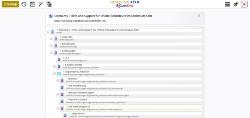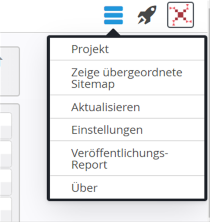Der Sitemap-Editor
Die Anordnung Ihrer Seite verwalten Sie in der OpenCms-Sitemap. Zu der Sitemap gelangen Sie über die OpenCms-Toolbar. Wenn Sie die OpenCms-Toolbar eingeschaltet haben, dann klicken Sie auf den Button Sitemap und die Seitenstruktur der Subsite erscheint.
Über den Sitemap-Editor können Sie
- neue Seiten erstellen und sie mit der Maus per „Drag and Drop“ordnen
- einen Namen, Navigation und Titel für die Seite vergeben.
- Seiten verschieben und in Ordner einordnen
- Unterordner/Untermenüs erstellen
Die Sitemap (Seitenstruktur) wird als horizontales Balkendiagramm dargestellt. Im oberen grauen Bereich sehen Sie den Titel und den kompletten Pfad Ihrer Subsite. Im hellen Bereich darunter werden die einzelnen vorhandenen Seiten aufgelistet. Jede Seite stellt eine Reihe in einem horizontalen Balken dar. Im Balken werden Dateipfad und Name der Seite angezeigt, außerdem kann man erkennen, welche Funktion sich hinter der Seite verbirgt (z.B. Veranstaltungen - zeigt Inhalte aus dem Ordner events an, d.h. alle Dateien dieses Ordners haben die Dateiendung *event).
Rechts im Balken befinden sich die Funktions-Buttons
„Menü“ und „Verschieben“.
Verschoben wird eine Seite durch Klick auf den Button „Verschieben“ und dann Drag and Drop (mit linker gedrückter Maustaste an gewünschte Position ziehen und loslassen). Das Menü gibt den Zugriff auf die Eigenschaften der Seite und bietet zudem weitere Möglichkeiten.
Man kann über das Sitemap-Symbol zwischen den zwei Ansichten im Sitemap-Editor wechseln, der Navigationsansicht und der Ansicht aller (auch nicht in der Navigation vorkommenden, z.B. Galerien-Ordner etc.) Seiten. Rechts im Balken befinden sich die Funktions-Buttons „Menü“ und „Verschieben“ , diese werden beim Mouseover (mit der Maus über den Balken fahren) sichtbar. Eine Seite kann verschoben werden durch Klick auf den Button „Verschieben“ und dann per Drag & Drop (mit gedrückter linker Maustaste ziehen und dann an der richtigen Stelle loslassen) an die gewünschte Position ziehen. Der Button Menü gibt den Zugriff auf die Eigenschaften der Seite und bietet zudem weitere Möglichkeiten.
-
Über diesen Button werden neu angelegte oder veränderte Seiten oder Inhalte veröffentlicht. Hier werden alle Seiten der aktuellen oder früheren Sitzungen bezogen auf die Seite oder auch auf alle von Ihnen vorgenommenen Änderungen (falls Sie in mehr als einer Seite in dieser aktuellen Sitzung gearbeitet haben) veröffentlicht.
Probleme beim Veröffentlichen (z.B. weil man nicht das Recht zur Veröffentlichung eines Ordners hat) werden durch ein gelbes Dreieck mit einem Ausrufezeichen angezeigt. Diese Dateien lassen sich nicht veröffentlichen, zunächst müssen die Probleme beseitigt werden. -
Hier wird die Ablage aufgerufen, die zunächst die geänderten Seiten und im zweiten Punkt die gelöschten Seiten anzeigt. Gelöschte Inhalte können an dieser Stelle wiederhergestellt werden.
-
Der Zauberstab: Mit dem Zauberstab können neue Seiten erstellt werden, dabei haben Sie die Wahl zwischen normalen Seiten (Containerseiten), Typenseiten (Detailansichten) und Funktionsseiten (HTML-Redirect,
Navigationsebene, Impressum, Funktions-Detailseiten für Pegasus, Pfarrei-Suche, Suche und Tages-Lesungen)
-
Zeige alle Dateien an: Über diesen Button kann zwischen der Sitemap-Ansicht und der Verzeichnisstruktur gewechselt werden. Dann sieht man auch Systemordner und Seiten, die aus der Sitemap entfernt worden sind, sowie Untersites.
-
Das Kontextmenü: Über Eltern-Sitemap anzeigen kann die übergeordnete Site angezeigt werden, Aktualisieren erneuert die Ansicht im Sitemap-Editor, Zeige Workplace wechselt in den Workplace und über Abmelden kann man sich ausloggen.
-
Über das X gelangt man wieder zurück zur zuletzt aufgerufenen Seite im Seiten-Editor.